Adobe Illustrator作为一款非常好的矢量图形处理工具,主要应用于印刷出版、海报书籍排版、专业插画、多媒体图像处理和互联网页面的制作等,也可以为线稿提供较高的精度和控制,适合生产任何小型设计到大型的复杂项目。
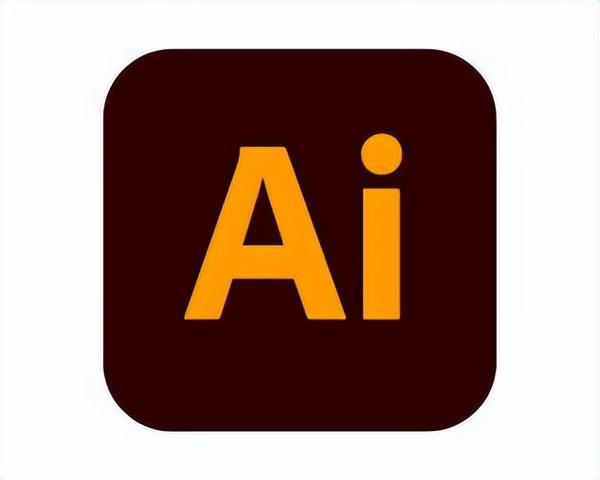
所以用Adobe Illustrator切割文字是一件非常简单的操作,只要能够遵守以下的流程就可以完成。
1.新建画布或者其他项目
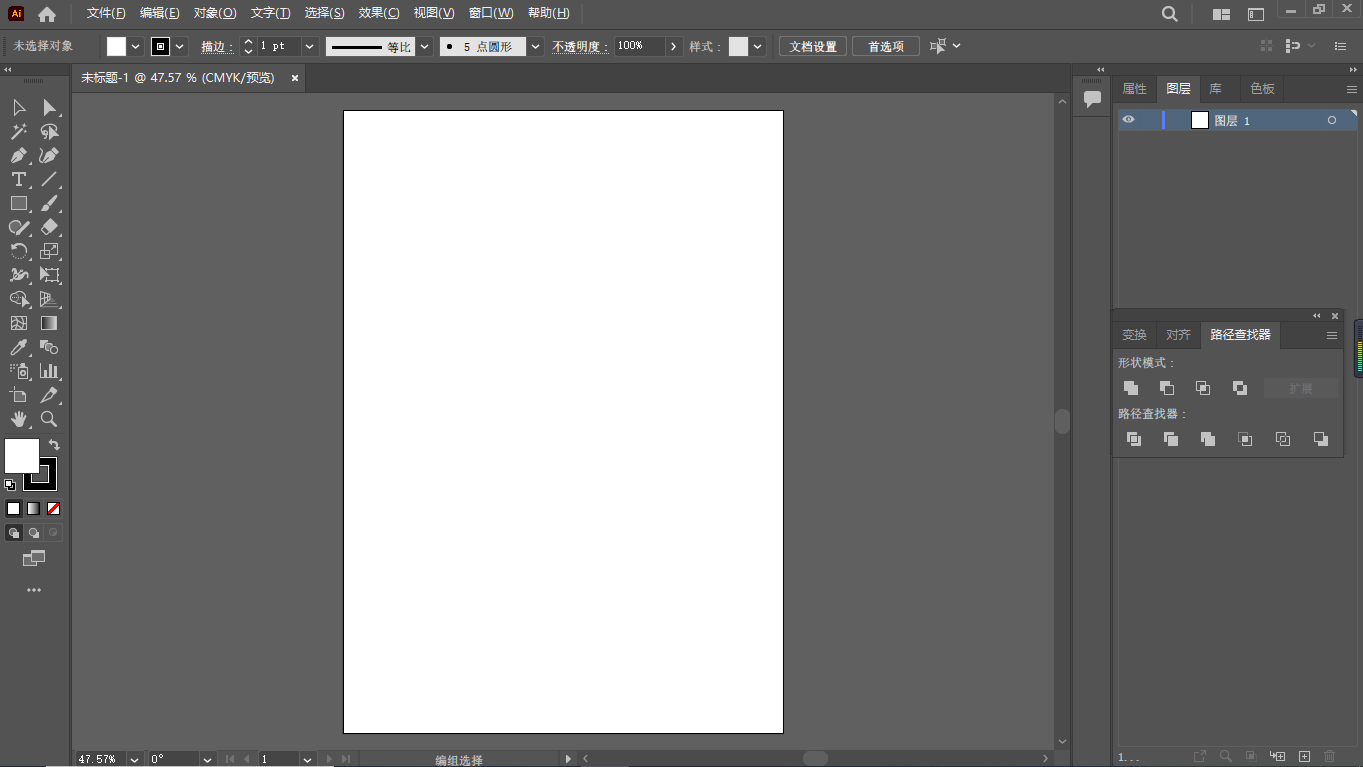
2.在左边工具栏中找到“文字工具”,画出文字框,并打出想要切割的文字,调整大小、字体等项目
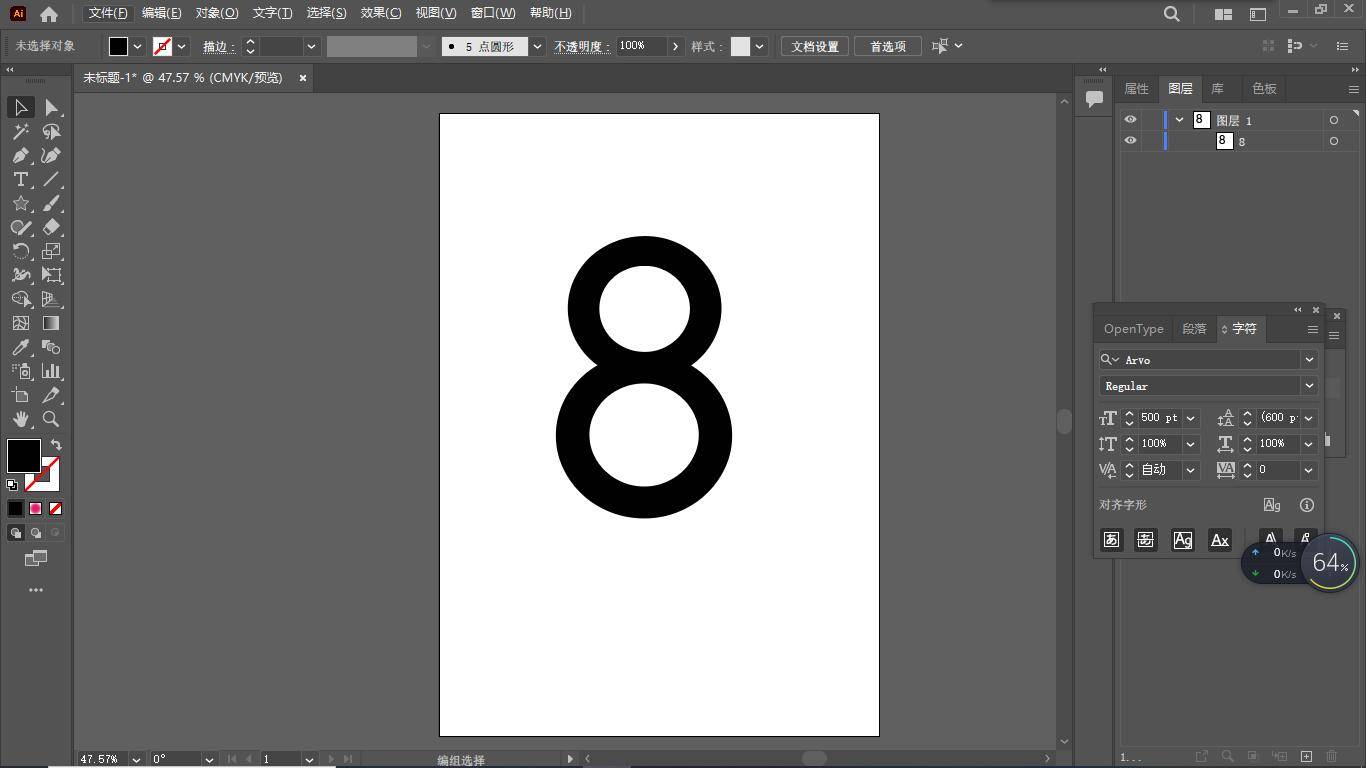
3.选中文字,点击右键,选择其中的“创建轮廓”
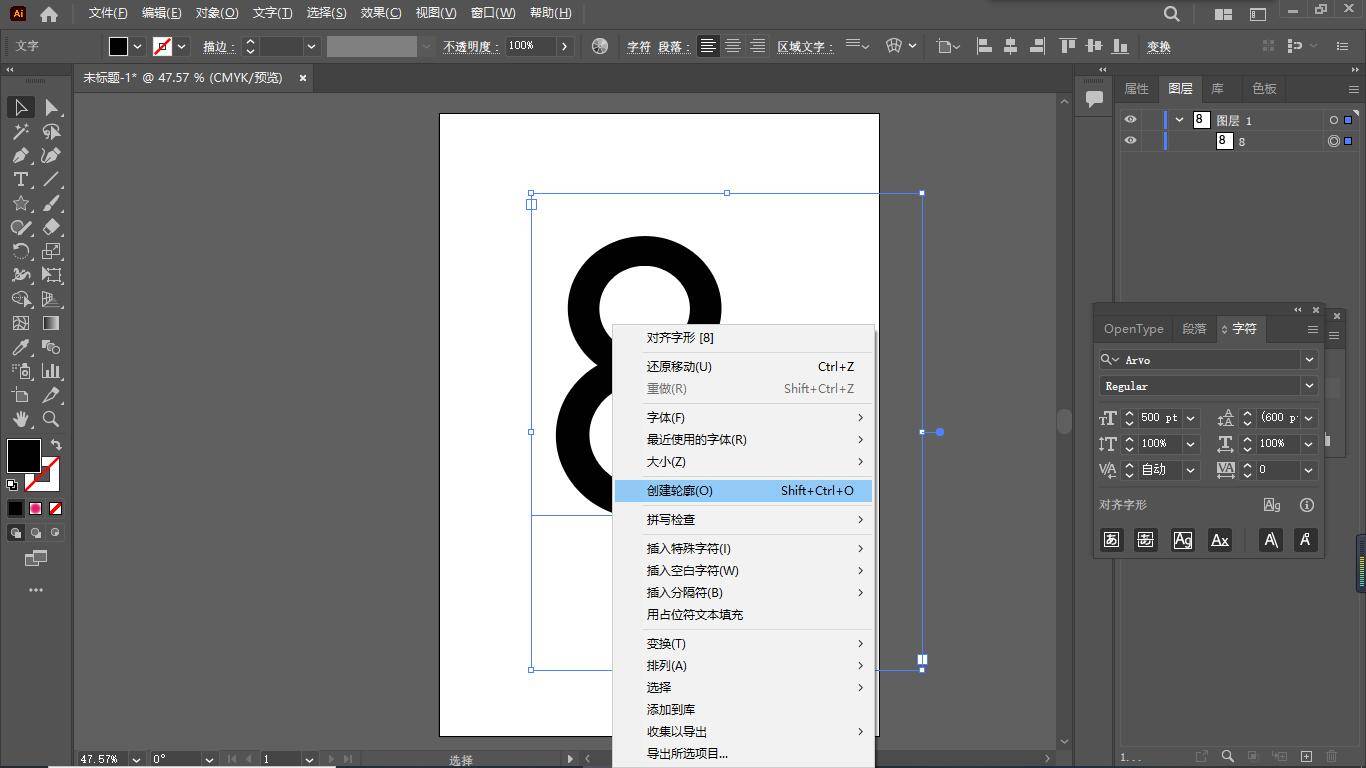
4.用矩形工具画出矩形,然后按照需求选择矩形数量进行复制,要严丝合缝的用矩形盖住文字
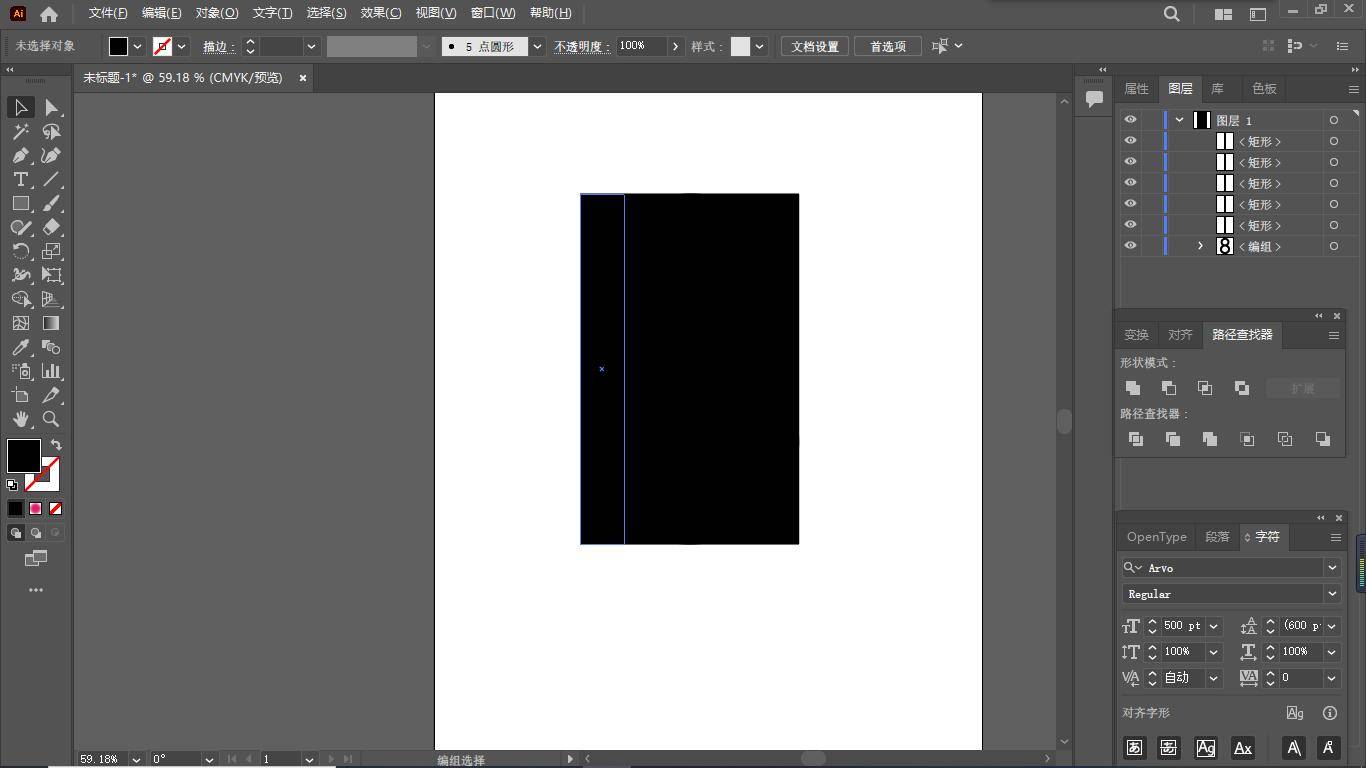
5.选中所有图层,点击“路径查找器”的分割(可在上方的窗口中找到路径查找器或者快捷键shift+Ctrl+f9)
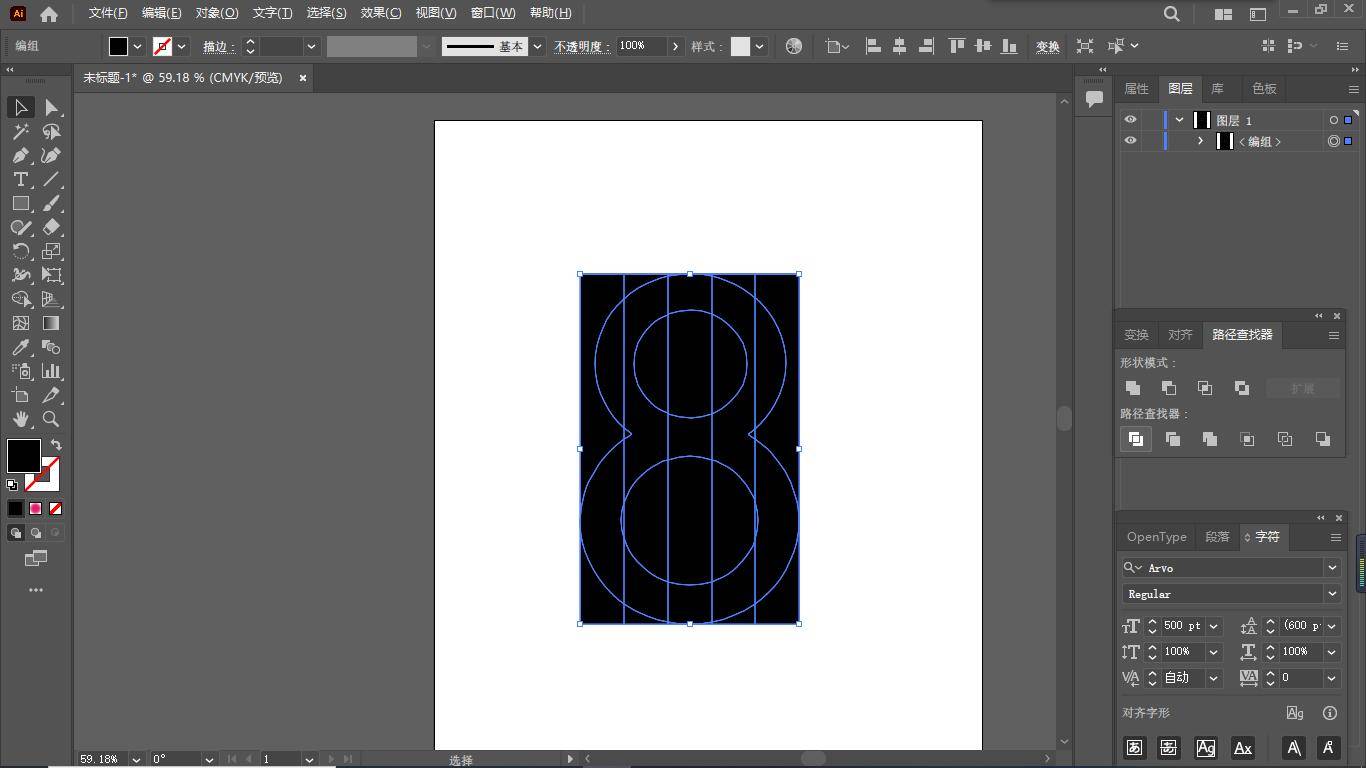
6.再次选择所有图层,右键选择取消编组
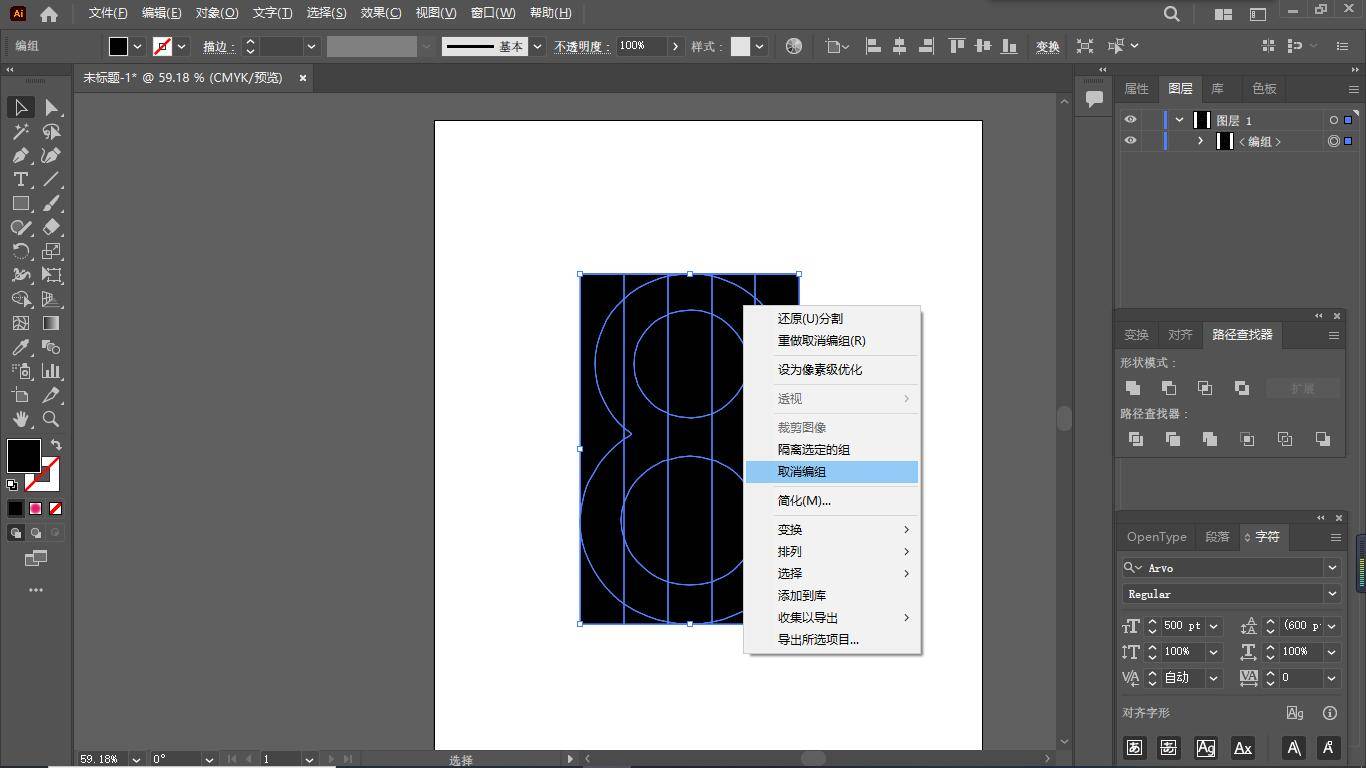
7.删掉多余的图形
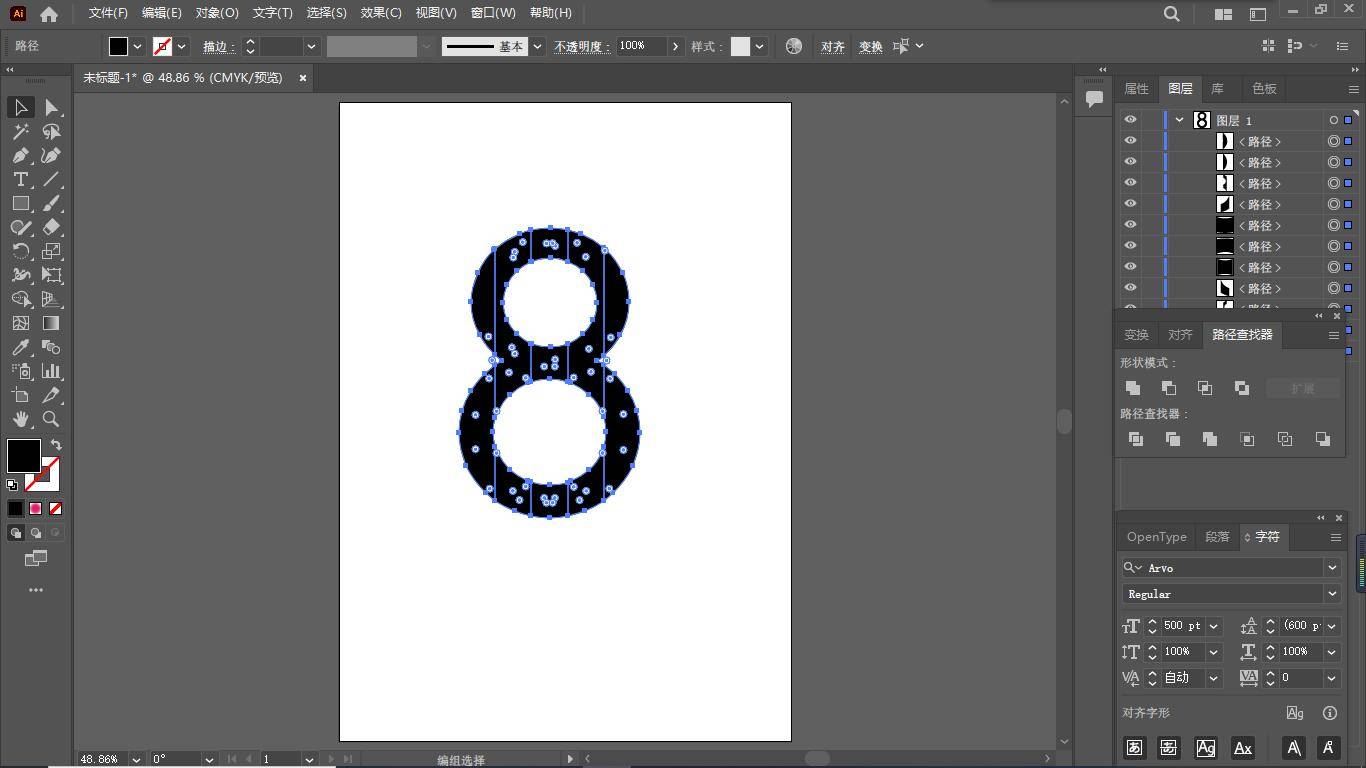
8.按照需求移动或者编组等操作切割的文字
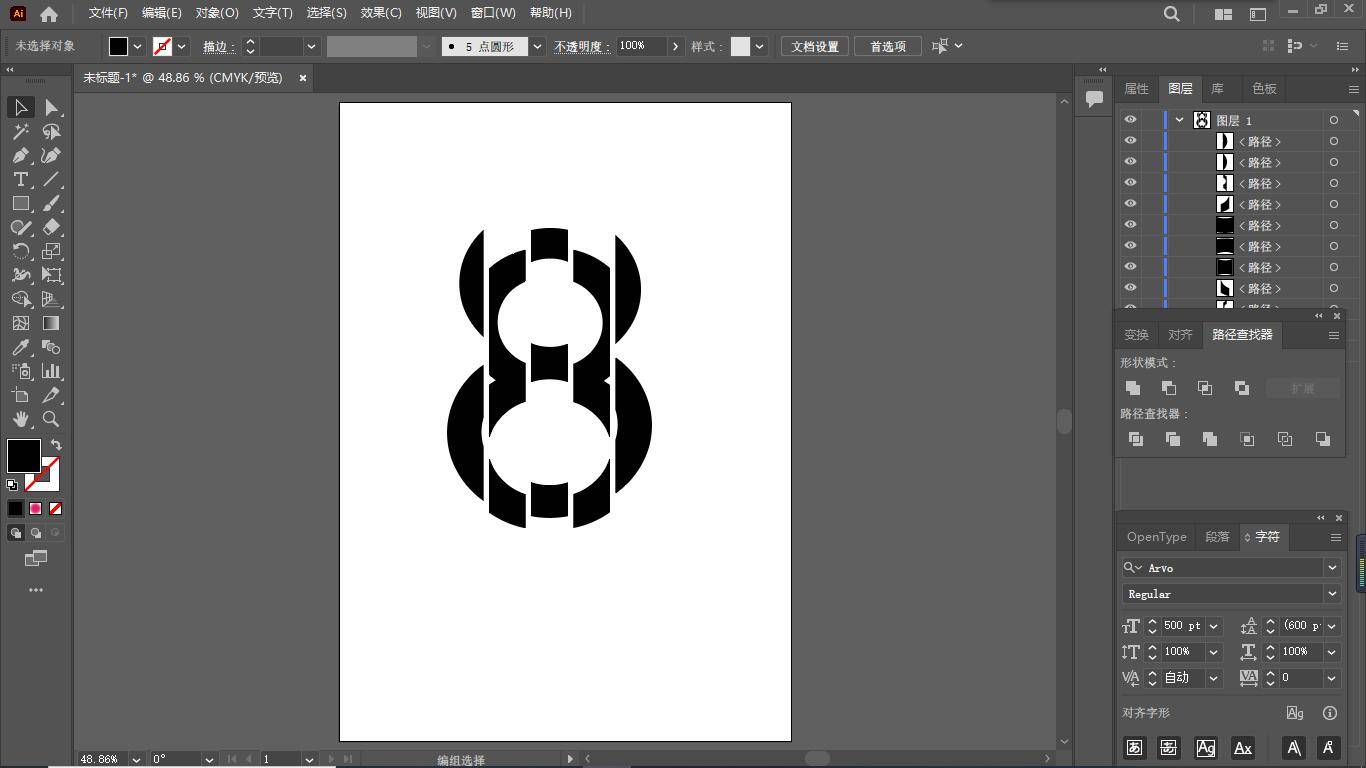
希望我的分享能够给你带来足够的帮助,喜欢平面设计、插画的小伙伴们可以关注我,每天都会更新相关的干货内容
文章为用户上传,仅供非商业浏览。发布者:Lomu,转转请注明出处: https://www.daogebangong.com/fr/articles/detail/Moyan%20Education%20Sharing%20%20Cutting%20text%20with%20Adobe%20Illustrator.html

 支付宝扫一扫
支付宝扫一扫 
评论列表(196条)
测试